wps如何删剪页数 wps如何剪裁页数
更新时间:2024-04-01 10:40:20作者:jiang
wps是一款功能强大的办公软件,它不仅可以编辑文档,还可以进行一些高级操作,如删剪和剪裁页数,对于需要调整文档页数的用户来说,wps提供了简单易用的方法。通过使用wps的"删剪页数"功能,用户可以轻松删除文档中不需要的页码,实现快速精准的页数调整。而对于需要裁剪文档页数的情况,wps同样提供了便捷的"剪裁页数"功能。用户只需简单设置裁剪范围,即可快速剪裁出符合需求的页面。wps的删剪和剪裁页数功能为用户提供了便捷快速的操作体验,大大提高了工作效率。

删除空白页
如果wps文档中出现了空白页,那么可能是文档中包含空段落、分页符或分节符。需要将这些编辑标记删除,空白页才会被删除。
操作方法:把光标移动至空白页,选中空白页中的 段落标记 或分页符 或者分节符,尝试使用“回格(即backspace / ←)”以及“Delete”键删除。
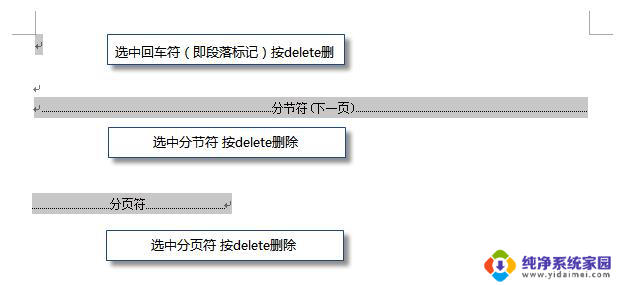
PS:如果文档中没有显示编辑标记,可以开启功能区“开始-显示/隐藏编辑标记”显示。
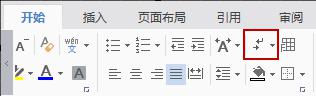
还有一种空白页的可能是前一页末尾有过长的表格。
文档在表格后需要有一个空段落,如果表格一直延伸到页面底部,则空段落将被推入下一页。而这个空段落标记是无法删除的。需要将这个空段落标记设置为“隐藏文字”才可以。
操作方法:
1、选中段落标记
2、点击右键-字体-勾选“隐藏文字”。
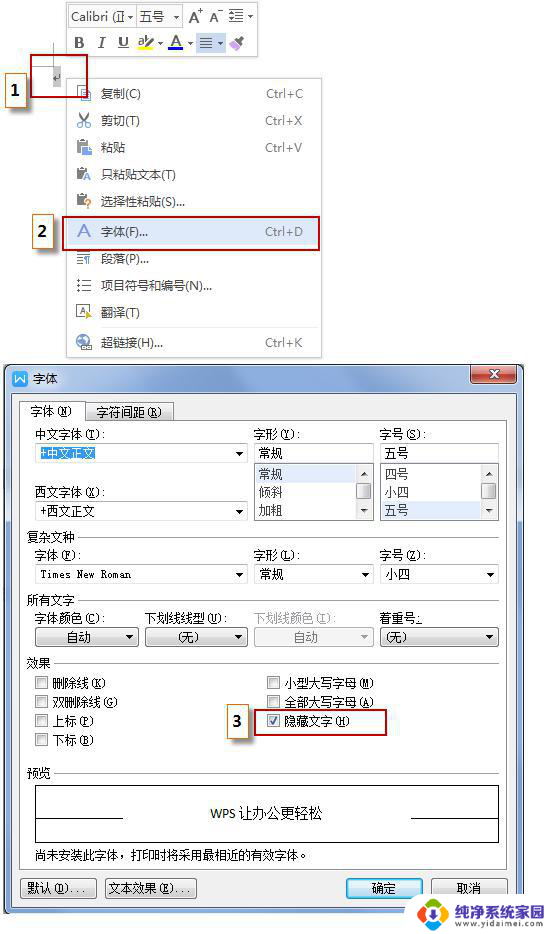
以上就是wps如何删减页数的全部内容,遇到相同问题的用户可以参考本文介绍的步骤进行修复,希望本文能对大家有所帮助。
wps如何删剪页数 wps如何剪裁页数相关教程
- wps如何裁剪图片边的黑框 wps裁剪图片黑边方法
- wps如何删掉不想要的页数 如何在wps中删除不想要的页面
- wps图片裁剪 wps图片裁剪快捷键
- wps如何增加幻灯片的页数 wps幻灯片如何增加页数
- wps如何设置目录跟着页数 wps如何设置目录页数对应
- wps页数打的少 wps页数打的少如何增加
- wps没有图片的剪裁功能 没有图片剪裁功能的wps版本
- wps如何在excel中设置页码函数 如何在wps表格中设置页码公式
- wps按形状裁剪 wps按形状裁剪图片教程
- wps表格如何设置每页固定的行数 wps表格如何设置每页固定的行数和列数
- 笔记本开机按f1才能开机 电脑每次启动都要按F1怎么解决
- 电脑打印机怎么设置默认打印机 怎么在电脑上设置默认打印机
- windows取消pin登录 如何关闭Windows 10开机PIN码
- 刚刚删除的应用怎么恢复 安卓手机卸载应用后怎么恢复
- word用户名怎么改 Word用户名怎么改
- 电脑宽带错误651是怎么回事 宽带连接出现651错误怎么办